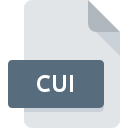
Rozszerzenie pliku CUI
Autodesk Custom Workspace Format
-
DeveloperAutodesk
-
Category
-
Popularność3.5 (4 votes)
Czym jest plik CUI?
Rozszerzenie pliku CUI w zdecydowanej większości przypadków należy do plików Autodesk Custom Workspace Format. Twórcą plików Autodesk Custom Workspace Format jest Autodesk. Pliki CUI są obsługiwane przez oprogramowanie dostępne na urządzenia oparte na systemach operacyjnych Windows. Plik CUI należy do kategorii Pliki ustawień, podobnie jak 1305 innych rozszerzeń plików z naszej bazy danych. AutoCAD wspiera pliki CUI i jest najczęściej wykorzystywanym programem do ich obsługi, ale możesz też skorzystać z 1 innych programów. Na stronie internetowej developera Autodesk, Inc. znajdziesz szczegółowe dane dotyczące samego oprogramowania AutoCAD, a także na temat CUI i innych wspieranych formatów plików.
Programy wspierające rozszerzenie pliku CUI
Poniżej tabela zawierająca listę programów do obsługi plików CUI. Pliki z rozszerzeniem CUI, czy też w każdym innym dowolnym formacie, można spotkać na każdej z platform systemowych. Mogą być przeniesione czy to na urządzenia stacjonarne, czy na platformy mobilne. Nie wszędzie jednak będzie możliwość ich poprawnej obsługi.
Jak otworzyć plik CUI?
Sytuacji, które mogą uniemożliwić otwarcie plików z rozszerzeniem CUI jest wiele. Na całe szczęście, najczęściej występujące problemy z plikami CUI można rozwiązać bez specjalistycznej wiedzy z zakresu IT, a co najważniejsze w krótkim czasie. Poniżej prezentujemy instrukcje, które krok po kroku przeprowadzą Cię przez proces rozwiązania Twojego problemu.
Krok 1. Zainstaluj oprogramowanie AutoCAD
 Najważniejszą i bardzo często występującą przyczyną, która uniemożliwia otwieranie plików CUI jest brak odpowiedniego programu, który wspiera pliki CUI na Twoim urządzeniu. W tej sytuacji wystarczy jedynie pobrać, zainstalować i uruchomić AutoCAD lub inny z dostępnych programów, np. 3ds Max. Cała lista oprogramowania wspierającego pliki z rozszerzeniem CUI, podzielona według systemów operacyjnych, dostępna jest wyżej. Jeżeli chcesz pobrać instalator AutoCAD i zrobić to bezpiecznie, sugerujemy aby odwiedzić stronę producenta Autodesk, Inc. i skorzystać z ich repozytorium.
Najważniejszą i bardzo często występującą przyczyną, która uniemożliwia otwieranie plików CUI jest brak odpowiedniego programu, który wspiera pliki CUI na Twoim urządzeniu. W tej sytuacji wystarczy jedynie pobrać, zainstalować i uruchomić AutoCAD lub inny z dostępnych programów, np. 3ds Max. Cała lista oprogramowania wspierającego pliki z rozszerzeniem CUI, podzielona według systemów operacyjnych, dostępna jest wyżej. Jeżeli chcesz pobrać instalator AutoCAD i zrobić to bezpiecznie, sugerujemy aby odwiedzić stronę producenta Autodesk, Inc. i skorzystać z ich repozytorium.
Krok 2. Sprawdź wersję i zaktualizuj AutoCAD
 Jeżeli po instalacji AutoCAD nadal pojawiają się problemy z otwarciem pliku CUI, przyczyną może być starsza wersja oprogramowania. Sprawdź na stronie producenta, czy wersja AutoCAD którą posiadasz jest najbardziej aktualna Zdarzają się sytuacje, że producenci oprogramowania w nowszych wersjach swoich programów wprowadzają obsługę nowoczesnych formatów pików. To może być jedna z przyczyn sytuacji, z powodu której plik CUI nie jest obsługiwany przez oprogramowanie AutoCAD. Jednak wszystkie rozszerzenia plików, które były obsługiwane przez poprzednie wersje oprogramowania, będą też wspierane w najnowszej wersji AutoCAD.
Jeżeli po instalacji AutoCAD nadal pojawiają się problemy z otwarciem pliku CUI, przyczyną może być starsza wersja oprogramowania. Sprawdź na stronie producenta, czy wersja AutoCAD którą posiadasz jest najbardziej aktualna Zdarzają się sytuacje, że producenci oprogramowania w nowszych wersjach swoich programów wprowadzają obsługę nowoczesnych formatów pików. To może być jedna z przyczyn sytuacji, z powodu której plik CUI nie jest obsługiwany przez oprogramowanie AutoCAD. Jednak wszystkie rozszerzenia plików, które były obsługiwane przez poprzednie wersje oprogramowania, będą też wspierane w najnowszej wersji AutoCAD.
Krok 3. Powiąż pliki Autodesk Custom Workspace Format z AutoCAD
Jeśli posiadasz już AutoCAD w najnowszej wersji i problemy nadal występują, należy wybrać domyślny program, który będzie obsługiwał pliki CUI na Twoim urządzeniu. Czynność ta może się delikatnie różnić w zależności od systemu operacyjnego na którym pracujesz, ale ogólny schemat postępowania jest podobny.

Procedura wyboru domyślnej aplikacji na Windows
- Kliknij prawym przyciskiem myszy na ikonie pliku CUI, i wybierz z menu
- Następnie skorzystaj z przycisku a w dalszej kolejności rozwiń listę przy pomocy przycisku
- W ostatnim kroku wybierz i wskaż katalog, w którym został zainstalowany jest AutoCAD. Teraz wystarczy potwierdzić całą operację klikając Zawsze używaj wybranego programu do otwierania plików CUI i potwierdzić wciskając .

Procedura wyboru domyślnej aplikacji na Mac OS
- Kliknij prawym przyciskiem myszy na pliku z rozszerzeniem CUI i wybierz pozycję
- Znajdź część zatytułowaną - jeśli będzie zwinięta, kliknij po prostu na jej tytuł
- Wybierz AutoCAD i kliknij
- W tym momencie powinno pojawić się okno z informacją Ta zmiana zostanie zastosowana do wszystkich dokumentów z rozszerzeniem CUI. W tym miejscu przyciskiem potwierdzamy całą operację.
Krok 4. Sprawdź plik CUI pod kątem występowania różnych błędów
Jeżeli instrukcje z punktów 1-3 zostały skrupulatnie wykonane i nie przełożyło się to na rozwiązanie problemu, należy sprawdzić wskazany plik z rozszerzeniem CUI. Może pojawić się wiele problemów, które uniemożliwiają otwarcie pliku.

1. Sprawdź, czy plik CUI nie jest zainfekowany malware lub innym szkodliwym oprogramowaniem
Jeżeli plik jest zawirusowany, szkodliwe oprogramowanie zawarte w pliku CUI uniemożliwia otwarcie jego oryginalnej zawartości. Najbezpieczniej jest od razu przeskanować plik Twoim programem antywirusowym, bądź skorzystać ze skanera antywirusowego online. Jeśli okaże się, że plik CUI jest zainfekowany, musisz postępować zgodnie z wyświetlonymi zaleceniami.
2. Sprawdź, czy plik nie jest uszkodzony lub niekompletny
Jeżeli dostałeś plik CUI od innej osoby, poproś o wysłanie jeszcze jednej kopii oryginalnego pliku. Istnieje możliwość, że wystąpił błąd przy kopiowaniu pliku i z tego powodu jest on niekompletny. Nie można wtedy poprawnie z niego korzystać. Taka sama sytuacja może wystąpić, jeśli plik CUI nie został w całości pobrany z internetu. Spróbuj ponownie ściągnąć plik z oryginalnego źródła.
3. Sprawdź, czy posiadasz uprawnienia Administratora
Niektóre pliki wymagają posiadania najwyższych uprawnień w systemie, aby była możliwość ich otwarcia. Przełącz się więc na konto posiadające odpowiednie uprawnienia i spróbuj otworzyć plik Autodesk Custom Workspace Format.
4. Sprawdź, czy system posiada odpowiednią ilość zasobów, aby uruchomić AutoCAD
System operacyjny może nie posiadać aktualnie wystarczającej ilości wolnych zasobów, aby uruchomić oprogramowanie do obsługi pliku CUI. Zamknij wszystkie otwarte programy i ponownie spróbuj otworzyć plik CUI.
5. Sprawdź, czy posiadasz aktualną wersję systemu operacyjnego i wszystkich sterowników
Aktualne wersje oprogramowania i sterowników mogą pomóc rozwiązać problemy z Autodesk Custom Workspace Format, ale także wpłyną na bezpieczeństwo Twojego urządzenia i systemu operacyjnego. Mogła wystąpić sytuacja, w której przez nieaktualne wersje sterowników, oprogramowanie nie może skorzystać z urządzenia peryferyjnego, którego działanie jest wymagane do obsługi plików CUI.
Chcesz pomóc?
Jeżeli posiadasz dodatkowe informacje na temat rozszerzenia pliku CUI będziemy wdzięczni, jeżeli podzielisz się nimi z użytkownikami naszego serwisu. Skorzystaj z formularza znajdującego się tutaj i prześlij nam swoje informacje dotyczące pliku CUI.

 Windows
Windows 

